HANDBUCH
SPIEL-KONZEPT
Fly… Gather… Interfere… Score…
Spüre den Nervenkitzel, wenn du die großen Punkte machen willst! Bleib cool, wenn du mit Höchstgeschwindigkeit durch die detailgetreuen Landschaften rauschst. Schrei auf, wenn dir deine Ballkette mit den vielen schönen Punkten kurz vor dem Ring weggeschnappt wird. Dein Kreislauf bricht fast zusammen, du schwitzt und schnappst nach Luft. Die Zeit ist fast vorbei ! Clusterball lässt sich mit nichts, was du bisher kennen gelernt hast, vergleichen – es ist schnell, intensiv und macht wirklich süchtig. Clusterball ist die Zukunft des Ballsports.
Die Grundidee von Clusterball ist simpel und einfach auf einen Nenner gebracht:
·Fliege deinen Gleiter durch die Landschaft, das „Venue“.
·Sammle die farbigen Bälle von den magnetischen Bahnen auf.
·Nutze das Equipment in den Depots und auf den sog. Quickstopps und störe damit deine Gegner.
·Punkte, indem du die Ballkette hinter deinem Gleiter durch den Ring in der Arena fliegst.
Ziemlich einfach, oder?
Mehr Informationen über Clusterball erhältst du auf www.clusterball.de.
SYSTEMVORAUSSETZUNGEN
Damit Clusterball reibungslos auf deinem Rechner läuft, brauchst du folgende Systemvoraussetzungen:
CPU: Pentium II 233 MHz oder vergleichbar (400 MHz empfohlen)
Hauptspeicher: 64 MB RAM
Freier Festplattenspeicher: 60 MB
Video / Grafikkarte: 8 MB Grafikkarte mit 3dfx (Glide) oder Open GL und DirectX ab Vers. 7.xx
Audio / Sound: 3D Soundkarte empfohlen
Betriebssystem: Windows 98, Windows ME, Windows 2000, Windows XP, Windows Vista und Windows 7 (32 und 64 bit)
Clusterball benötigt DirectX 7 oder höher.
Clusterball empfiehlt LOGITECH PRODUKTE!
INSTALLATION
Installationsschritte:
Bitte beachten. Während der Installation wird Musik abgespielt, weil wir das total cool finden und bei anderen Installationen schon immer vermisst haben 🙂
Schritt 1:
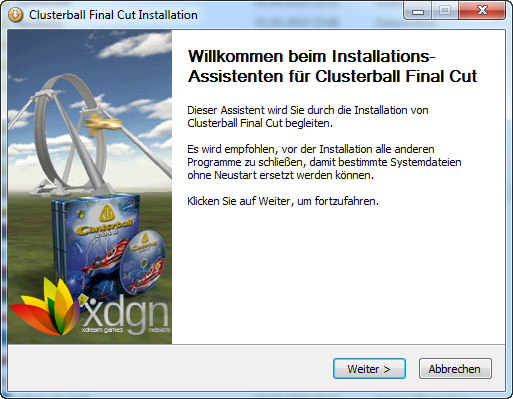
Schritt 2
In Schritt 2 unbedingt den Installationspfad nicht auf C:\Programme ändern. Wir empfehlen, den vorgeschlagenen Pfad zu benutzen oder auf einem anderen Laufwerk (z.B. D:) zu installieren. Aufgrund des neuen Rechtemanagements von Windows Vista und Windows 7 würde Clusterball sonst nicht laufen.
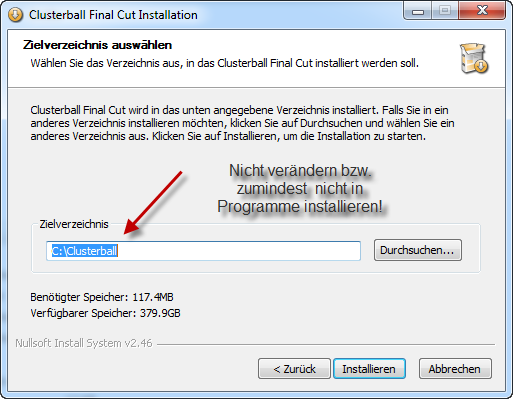
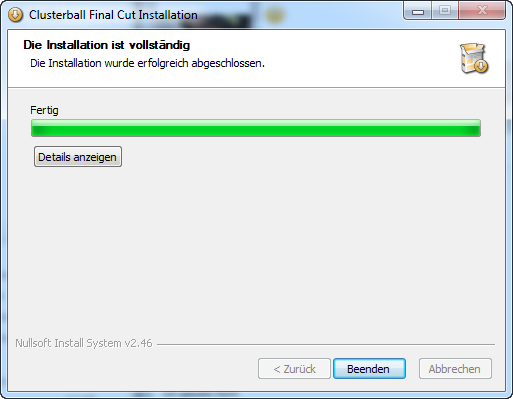
Online version:
- Um Clusterball zu installieren, doppel-klicke auf die heruntergeladene Installer exe-Datei und folge den Anweisungen
Clusterball starten: wähle den Windows Start Button-> Programme -> Clusterball
Clusterball entfernen: wähle den Windows Start Button-> Programme -> Clusterball entfernen
Firewall Meldungen:
Damit Clusterball ohne Einschränkungen fuinktioniert, bitte folgende Firewall Meldung mit Häkchen versehen und bestätigen.
Beim ersten Start von Clusterball:
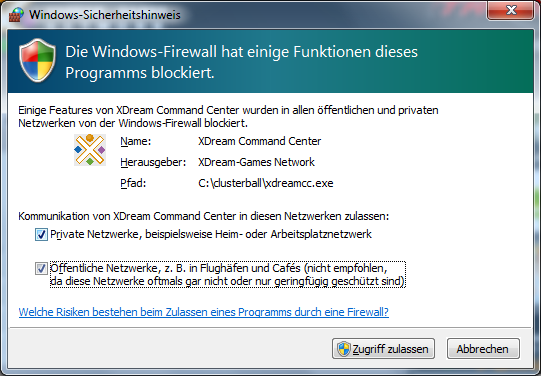
Wenn man zum ersten Mal ein Spiel hostet:
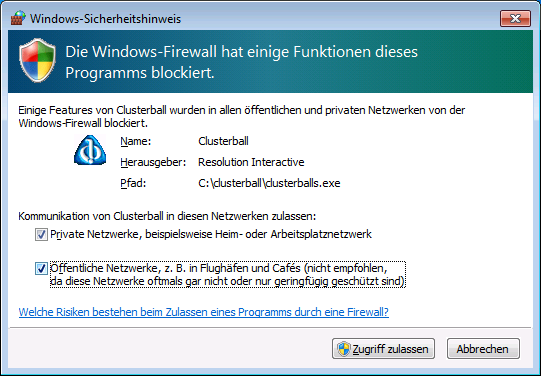
Wenn man beide mit Häkchen versieht und bestätigt, steht ienem Online PSiel nichts mehr im Wege.
ONLINE-SPIEL-REGISTRIERUNG
Wenn du dich für eine kostenlose Mitgliedschaft bei www.clusterball.de anmeldest, wirst du ein Mitglied der Clusterball Community. Damit kannst du online spielen und bekommst automatisch einen Platz in der Weltrangliste. Als Mitglied hast du natürlich auch Zugang zu den Foren auf clusterball.de, den News, den Patches und du wirst zu den offiziellen Clusterballturnieren und –wettbewerben eingeladen.
Die Mitgliedschaft ist völlig kostenlos, also zögere nicht dich anzumelden!
Und so geht’s:
- Rufe in deinem Browser www.clusterball.de auf
- Klick auf “Registrieren” und fülle das Formular mit den erforderlichen Angaben aus
- Klick auf “Registrieren”
- Nach einigen Minuten erhältst du eine Bestätigungsmail und ein Passwort
- Jetzt sind deine Venues zum online spielen aktiviert
- Log dich auf www.clusterball.de ein (oder im Spiel indem du auf ‘Rang holen’ im Setup klickst) um deinen Usernamen zu bestätigen
- Jetzt bist du bereit um dich online mit anderen Clusterball Piloten aus aller Welt zu messen
Das XDream Command Center (kurz XDCC) ist die Schaltzentrale für Clusterball. Du kannst mit Hilfe des XDCC
viele verschiedene Funktionen einfach verwalten und ermöglicht Dir so tolle Dinge wie Verwaltung von Spielerprofilen, Minimierfunktion oder eine Hostliste auf Knopfdruck.
Aufbau des XDCC
Das XDCC enthält verschiedene Bereiche, denen unterschiedliche Funktionen zugeteilt sind. Diese sind:
- Der orange Balken erscheint, sobald es eine neue Version des XDCC gibt. Durch Klick auf den Balken wird die neue Version automatisch heruntergeladen und installiert.
- Menüleiste “Hostliste”. Durch klick auf den Button wird die Hostliste angezeigt. Dort siehst Du, ob ein
Host online ist und ob Spieler vorhanden sind. - Menüpunkt “Einstellungen”. Mit Klick auf den Button Einstellungen kannst Du verschiedene Grundeinstellungen des XDCC einstellen.
- Menüpunkt “Registrieren”. Solltest Du noch nicht registriert sein, so kommst Du beim Klick auf den Button automatisch auf die Registrierungsseite.
- Menüpunkt “Hilfe” . Unter diesem Menüpunkt wird ein Hilfetext zum XDCC angezeigt.
- Button “CB starten”. Durch klicken auf den Button wird Clusterball gestartet.
- Menüpunkt “Spieler”. Hier kannst Du bis zu 4 Spielerprofile anlegen. Jedes Profil speichert seine eigenen
Einstellungen. Besonders hilfreich, wenn ihr mit mehreren an einem Rechner spielt.- Hier kann direkt eine online gespeicherte config geladen werden oder gespeichert werden!
- Menüpunkt “Host”. Hier kannst Du entscheiden, ob Clusterball als “Dedicated Host” gestartet werden soll. Darunter siehst Du die Host IP und Deine eigene IP
- Menüpunkt “Sprache”. Hier kannst Du einstellen, ob das Spiel in Deutscher oder in Englischer Sprache
gestartet werden soll. - Internet Time: Hier siehst Du das aktuelle Datum und dahinter die Internet zeit (Swatch time). Diese
Zeitangabe ermöglicht es Dir, dich mit SPielern aus der ganzen Welt pünktlich zu verabreden - Werbebanner. Hier sind bis zu 4 Werbebanner eingestellt. Durch Klick auf den Banner kommst Du
automatisch auf die Angebotsseite oder ins XDGN Forum. Da die Banner gestreamt werden, können diese auch anders aussehen, wenn Du das XDCC öffnest. Das Prinzip bleibt aber natürlich gleich. - Direkter Link zum Support-Ticket System. Dort kannst Du problemlos eine Frage stellen.
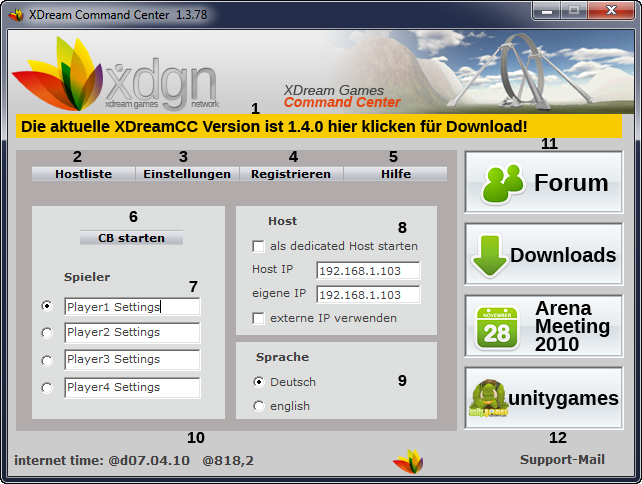
DEINE AKTUELLE VERSION
So könnte Deine aktuelle Version des XDCC aussehen.
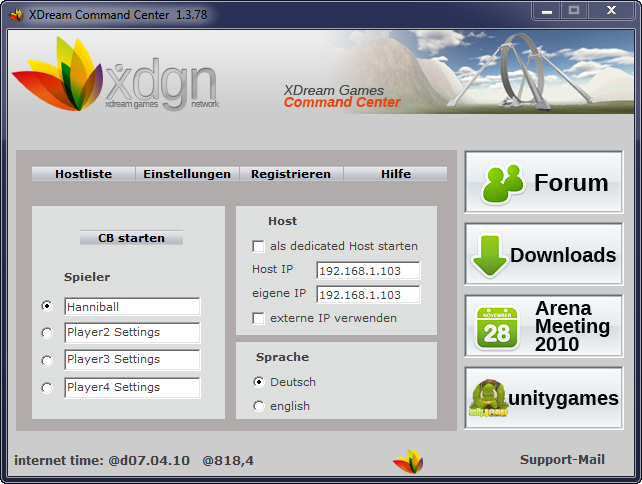
Spielerconfig laden / speichern
In der neuen XDCC Version kannman nun seinen Spieleconfig online speichern und somit an jedem Computer, der Clusterball installiert hat, mittels seines Nicknamen uind Passwort downloaden und somit direkt installieren und nutzen!
Wie funktioniert es?
- Gebe Deinen gewünschten Namen in das erste Feld ein (funktioniert natürlich mit allen 4 Feldern)
- Starte Clusterball und gebe dort im Setup Deinen Nicknamen und Dein Passwort ein
- Beende Clusterball und klicke dann doppelt in das Feld mit Deinem Namen (Name ist egal)
- In dem Fenster wählst Du nun “save player config to server” und wartest bis die Erfolgsmeldung erscheint
- Jetzt ist Deine Player-Config online gespeicher und verfügbar
- Bist Du nun an einem neuen Rechner oder unterwegs (z.B. Arena Meeting), starte das XDCC, starte Clusterball, gebe Deinen Nicknamen und Dein Passwort ein, verlasse Clusterball, mache einen Doppelklick auf das Feld mit Deinem Namen und wähle “load player config from server”. Voilá, alle Einstellungen sind wieder da!
- Das ist ein Bombentool!!!!!!!!!
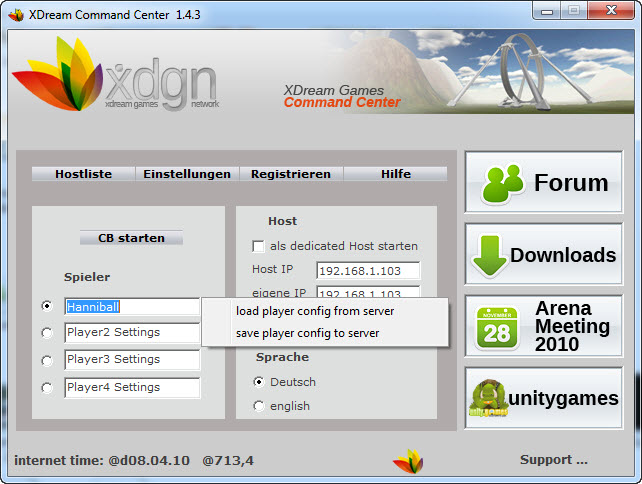
Einstellungen
Unter Einstellungen kannst Du diverse Anpassungen vornehmen. online spielen kannst Du nur auf dem Arena Server, daher ist dieser bereits vorausgewählt. Neu in dieser Version ist, das Du per DropDown Deine favorisierte Auflösung einstellen kannst. Sollte Deine bevorzugt Auflösung nicht dabei sein, kannst Du diese auch direkt in die Felder unten eingeben. Ebenso ist es möglich, die Buffertiefe anzugeben. Mit Start & Go übernimmst Du dann diese Einstellungen.
Zuerst kannst Du auswählen, welche Clusterball Version du mit dem XDCC verwalten wilst. Im Moment ist hier die aktuelle 1.3.1 ausgewählt.
Darunter kannst Du eine Tastenkombination (Hotkey) festlegen, um Clusterball auf die Taskleiste zu
minimieren. Einen weiteren Hotkey kannst Du anlegen, um Dir die Hostliste anzeigen zu lassen. Zusätzlich
kannst Du angeben, nach wieviel Sekunden die Hostliste wieder ausgeschaltet werden soll.
Mit dem Punkt “Blob statt Ballmann” kannst Du einstellen, ob im Spiel beim Aufsammlen der Bälle ein “Blob” zu hören ist oder das altbekannte “Ball Ball Ball”
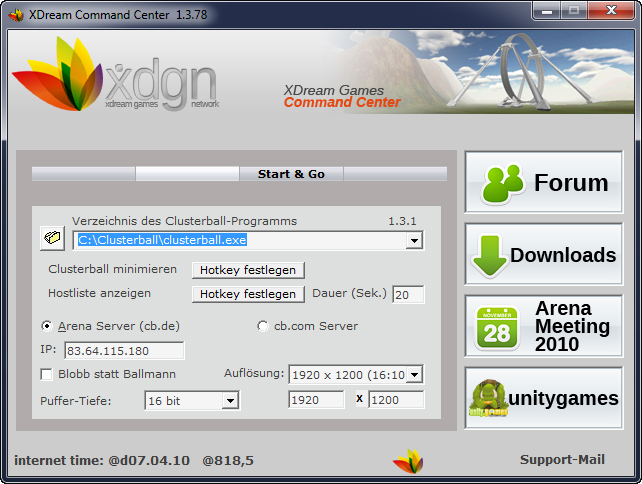
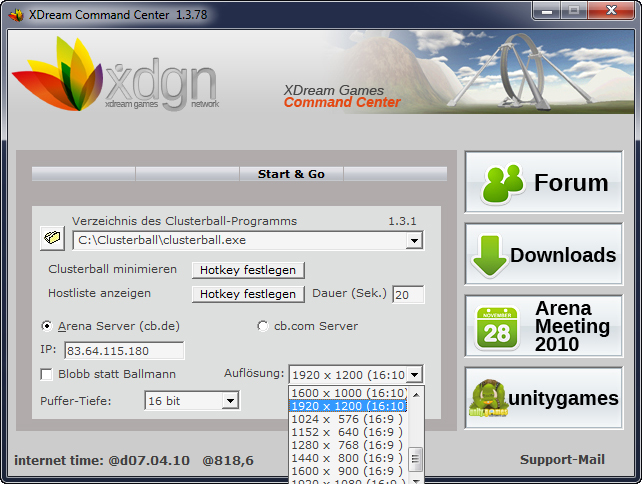
Hostliste
Die Hostliste (4) zeigt Dir an, ob Dedicated Hosts vorhanden sind, welches Venue gespielt wird, wieviele
Spieler auf dem Host sind, ob der Host noch offen ist oder dort zur Zeit gespielt wird, ob er Free for all (FFA)
ist, ob Mapchange (mc) oder Singel player venue eingestellt ist und ob der Server Passwortgeschützt (pw) ist .
Unten sieht man in der Zusammenstellung, wieviele Spieler und hosts online sind.

Hilfe
Unter dem Hilfe Menü findest Du einen kurzen Erklärungstext zum XDCC. Die ausführlichen Informationen zum XDCC liest Du aber gerade hier im Handbuch 🙂
Mit Klick auf den Button “Start & Go” kommst Du wieder zurück auf den Hauptschirm.
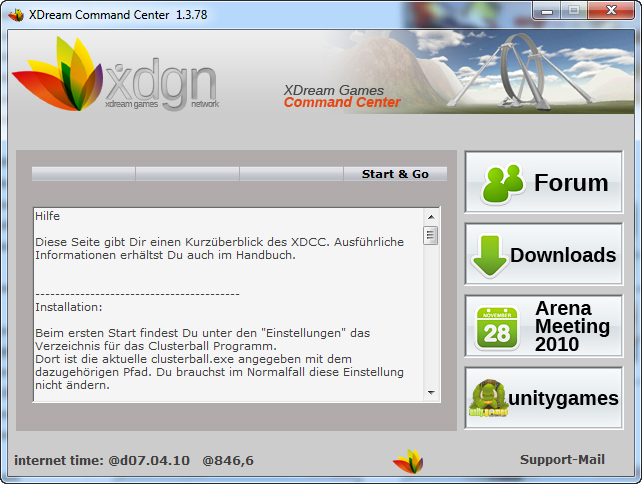
SPIEL UND MENÜ NAVIGATION
Mit dem linken Mausklick kommst du in die Menüs oder aktivierst du Buttons. Mit der rechten bzw. linken Maustaste kannst du die Einstellungen ändern. Um die Menüs zu verlassen, klickst du auf den < Pfeil in der unteren linken Ecke deines Bildschirms.
TRAINING
Wenn du ein Match gegen die Clusterball KI Piloten (Bots) spielen möchtest, dann wähle das Training, aber denk daran: den wahren Wettbewerb findest du nur online.
-SETUP-
Hier legst du deine Trainingsbedingungen fest.
WELT: Stelle hier die Landschaft ein, in der du fliegen willst.
ZEITLIMIT: Stelle die gewünschte Spieldauer ein.
PUNKTELIMIT: Zusätzlich oder alternativ zum Zeitlimit kannst du auch ein Punktelimit für das Spiel festlegen. Das kann dich zur Änderung deiner Spieltaktik zwingen, denn ein höheres Punktelimit bedeutet natürlich auch längere Spiele. Wenn ein Spieler dem Punktelimit nahe kommt oder der Wert seiner Ballkette ausreicht um das gesetzte Limit zu überschreiten, erscheint eine entsprechende Warnung auf dem Interface (Bildschirm).
Respawn-Zeit: (Wiederkehrzeit) Stelle hier die gewünschte Wiederkehrzeit für Bälle und Equipment (Ausrüstung) ein. Die Wiederkehrzeit ist die Zeitspanne die zwischen dem Abliefern der Bälle am Ring, bzw. dem Aufnehmen von Equipment, und ihrem Wiedererscheinen liegt. Eine langsame Respawn-Zeit ist u.U. passend für Matches mit wenigen Spielern, während sich “schnell” grundsätzlich besser für viele Spieler eignet.
Respawn-Typ: (Wiederkehr-Typ) Hier stellst du den gewünschten Respawn-Typ für das Equipment ein. “Fest” bedeutet, dass sämtliches Equipment jedes Mal an genau dem gleichen Ort wiederkehrt. In der Einstellung “Zufall” kehrt das Equipment willkürlich wieder.
MAX SPIELER: Hier legst du die Anzahl der teilnehmenden Spieler fest. In einem Clusterball Match können maximal acht Spieler teilnehmen.
LOS: Klick auf diesen Button um ein Trainingsspiel gegen die Bots zu starten.
ZURÜCK: Bringt Dich zurück zum vorherigen Menü.
-PILOTEN-
In diesem Menü kannst du auswählen gegen welche Piloten du antreten willst. Die Piloten haben unterschiedliches Verhalten und Können. Wählst du Piloten mit höherem Schwierigkeitsgrad aus, bedeutet das auch einen härteren Wettkampf.
PILOT: Bestimme die Reihenfolge der Piloten, d.h. welche Piloten (je nach dem wie viele Spieler du eingestellt hast) zuerst aufgestellt werden. Pilot eins wird auch als erstes im Training aufgestellt.
NAME: Such dir hier die Piloten aus, gegen die du antreten willst.
STÄRKE: Zeigt die Spielstärke des ausgewählten Piloten an.
BESCHREIBUNG: Eine kurze Vorstellung des ausgewählten Piloten, mit seiner oder ihrer Vorgeschichte und dem Verhalten.
SPIEL HOSTEN
Wähle Spiel hosten aus, um ein Multiplayer Spiel zu hosten. Um online spielen zu können, musst du als Clusterball User registriert sein. (siehe Online Spiel Registrierung).
HOST NAME: Gib hier den Namen deines Hosts ein. Diesen Namen sehen dann die anderen Spieler, wenn sie nach verfügbaren Spielen suchen.
WELT: Bestimme die Landschaft in der du spielen willst. (Egypt, Stonehenge, usw.)
SPIELTYP: Bestimme welches Spiel du spielen willst, ‘Free for all’ d.h. jeder für sich, oder in der Mannschaft. Es gibt verschiedene Teamspielvarianten. Du kannst ein reguläres 2-Teams Spiel oder ein Match mit mehreren Teams hosten und bestimmen ob die Teams mittels Teamfarbe oder -namen eingeteilt werden (siehe Spieltypen).
ZEITLIMIT: Bestimme die gewünschte Spieldauer. Längere Internet-Spiele ergeben auch mehr Ranglistenpunkte. (siehe Rangliste).
PUNKTELIMIT Zusätzlich oder alternativ zum Zeitlimit kannst du auch ein Punktelimit für das Spiel festlegen. Das kann dich zur Änderung deiner Spieltaktik zwingen. Höhere Punktelimits bedeuten längere Spiele und mehr Ranglistenpunkte bei Internetspielen (siehe Rangliste). Wenn ein Spieler dem Punktelimit nahe kommtoder der Wert seiner Ballkette ausreicht um das gesetzte Limit zu überschreiten, erscheint eine entsprechende Warnung auf dem Interface (Bildschirm).
Respawn-Zeit: Stelle hier die gewünschte Respawn-Zeit (Wiederkehr-Zeit) für Bälle und Equipment (Ausrüstung) ein. Langsam, Normal oder Schnell.
Respawn-Typ: Stelle den bevorzugten Respawn-Typ (Wiederkehr-Typ)für das Equipment (Ausrüstung) ein. Fest oder Zufall.
MAX SPIELER: Hier legst du die Anzahl der teilnehmenden Spieler fest. In einem Clusterball Match können maximal acht Spieler teilnehmen.
LOS: Klick auf diesen Button um deinen Host oder ein Multiplayer-Spiel zu starten.
ZURÜCK: Bringt dich zurück zum vorherigen Menü.
SPIEL BEITRETEN
Wähle Spiel beitreten um einem Multiplayer-Spiel beizutreten. Du kannst einem Spiel das sich im Chatroom-mode befindet beitreten (OFFEN) wenn noch ein Startplatz frei ist, oder dich ins Wartezimmer eines laufenden Spiels begeben (um dann dem Spiel sobald es zurück im Chatroom-mode ist, beizutreten). Einem laufenden Spiel kannst du nicht beitreten.
Suche dir einen Host aus der Liste aus und klicke auf Go. Wenn du einen Host betrittst, kommst du zuerst in einen Chatroom (siehe chatroom), wo du dich mit deinen Mitspielern unterhalten, ihre Statistiken und die Einstellungen des nächsten Spiels sehen kannst. Um online spielen zu können, musst du registrierter Clusterball User sein (siehe Online-Spiel-Registrierung).
-LAN-
Wähle diesen Tab, wenn dein Computer Teil eines LANs ist und du nur die Spiele, die innerhalb dieses Netzwerks gehostet werden, auflisten möchtest. (z.B. wenn es sehr viele online Hosts gibt). Alle beteiligten Rechner sollten einen Internetzugang (entweder direkt oder mittels Hub) haben, damit die einzelnen User-Accounts erkannt werden können.
-INTERNET-
Wähle diesen Tab, wenn du den globalen Clusterball Wettbewerb suchst, vorausgesetzt deine Internetverbindung ist aktiv (sonst siehst du hier nur eine leere Liste). Die Liste zeigt Namen, Spieltyp, die augenblickliche Welt, Ping, Anzahl der Spieler und den Status der einzelnen Hosts. Ein Sternchen (*) in der Spalte Spieltyp bedeutet, dass dieser Host passwortgeschützt ist, ein Sternchen (*)in der Spalte Welt (Venue), dass auf diesem Host eine Mapcycle läuft, d.h. die Venues automatisch wechseln. Clusterball ist daraufhin entwickelt worden, selbst mit schlechten Verbindungen und geringer Bandbreite gut zu laufen.
SORTIEREN NACH: Du kannst wählen, ob du die Hosts nach Pings, Alphabeth oder Wartezeit sortieren möchtest.
ERNEUERN: (Aktualisieren) Klicke hier, um die die Liste zu aktualisieren.
STOP: Beendet die Aktualisierung der verfügbaren Hosts.
LOS: Klicke auf Los um einem offenen Spiel ( Host) beizutreten oder in den Warteraum eines laufenden Spiels zu gelangen.
ZURÜCK: Bringt dich ins vorherige Menü zurück.
-CHAT-
Wenn du Spieler treffen willst, die nicht gerade mitten in einem Spiel sind, dann ist dies dein Tab. Die Spielerliste zeigt alle Spieler an, die im Spiel beitreten Menü sind, also im Spiel aber noch auf keinem Host sind. Damit du erkennst, wer gerade mit dir im Chat ist, sind neben den Namen dieser Spieler farbige Quadrate. Der Chat ist ein guter Platz um sich zu einem Spiel zu verabreden.
CHATROOM
Wenn du ein Multiplayerspiel hostest oder ihm beitrittst, gelangst du zuerst in einen Chatroom. Dort kannst du mit anderen Spielern über das nächste oder das vorherige Spiel diskutieren. Sobald der hostende Spieler auf Los klickt, beginnt das Spiel.
-NÄCHSTES SPIEL-
Hier findest du die Einstellungen für das nächste Match. Nur der hostende Spieler kann diese Einstellungen ändern. Klicke auf den Los Button, damit deine Mitspieler wissen, dass du bereit für die Bälle bist (es erscheint der Buchstabe ‘R’ für ‘ready’ neben deinem Namen).
-SPIELER-
Wenn du auf diesen Tab klickst, erfährst du mehr über deine Mitspieler, z.B. ihr Rang, Punktestand, Internetverbindung und Ping.
-TEAMS-
Dieser Tab ist nur in Teamspielen verfügbar und enthält Informationen über die Teams.
-INDIVIDUELL-
In Teamspielen kannst du hier deine eigene Leistung im Spiel überprüfen.
-PUNKTE-
Nach dem Spiel zeigt die Punktetafel die Spielergebnisse. Wenn du deinen Rang aktiviert hast, spielst du um Ranglistenpunkte (siehe Rangliste). Bei gleichem Endergebnis im Spiel erhält der Spieler, der es zuerst erreicht hat, die höhere Platzierung.
VERLASSEN: Klicke auf diesen Button, um den Chatroom und den Server zu verlassen.
GESPEICHERTE SPIELE
Wähle gesp. Spiele, wenn du gespeichterte Spiele nochmals anschauen möchtest. (Denke daran, die Option Aut. Speichern Spiel im Setup Menü auf JA zu setzen, wenn du deine Online-Spiele aufzeichnen möchtest). Markiere das Match das du anschauen möchtest und klicke auf Zeigen. Möchtest du eines der Spiele löschen, dann markiere es und klicke auf Löschen.
Wenn du ein gespeichertes Spiel von einem anderen Spieler bekommen hast und anschauen möchtest, speichere es im Ordner ‘Saved games’ in deinem Clusterball Ordner ab, damit es in deiner Liste gespeicherter Spiele erscheint.
Beim Anschauen der gespeicherten Spiele stehen dir verschiedene Kameraperspektiven zur Verfügung. So kannst du z.B. verschiedenen Spielern folgen und auswählen welche Szenen du gerne sehen möchtest. Hier die verschiedenen Möglichkeiten (mit den F-Tasten änderst du die Perspektive):
F1: Folgen: Spieler, Bester Spieler oder Alle
F2: Abspielgeschwindigkeit: normal, schnell oder langsam
F3: Szenen: Allgemein, Kämpfe, Punkten, Ballszenen oder Verfolgungsjagd
F4: SV: Schneller Vorlauf
F5: SSV: Vorlauf um 30 Sek
F6: RS: Rücklauf um 30 Sek
Mit Blickwinkel ändern (siehe Optionen) kannst du deinem eigenen Schiff in der dritten Person Ansicht zu folgen. Hier kannst du die Tasten 4, 5, 6, 8, + und – deines Nummernblocks benutzen, um den Kamerawinkel verändern.
Das Spiel läuft in einer Endlosschleife. Drücke Esc und Welt verlassen um deine Videosession zu beenden.
SETUP
Wähle Setup, wenn du deine Steuerung, Spiel-Einstellungen, Spieler-Info und Systemeinstellungen verändern möchtest. Die Steuerung ist standardmäßig auf Keyboard eingestellt. In Optionen kannst du deine Steuerungseinstellungen, Maus-sensitivität, Force Feedback, etc. einstellen.
-SPIELER-
Hier machst du deine Spielerangaben.
NAME: Gib hier den Nick ein mit dem du dich registriert hast, damit deine Punkte bei Internet-Spielen auch in der Rangliste addiert werden können.
PASSWORT: Gib hier dein Passwort zu deinem Nick ein, damit deine Punkte bei Internet-Spielen auch in der Rangliste addiert werden können.
TEAM-NAME: Gib hier deinen Teamnamen ein. Im Teamspiel-modus “join by name” trittst du so im Spiel deinem Team bei oder bildest ein neues Team mit diesem Namen (siehe Spiel-modi).
FARBE: Such dir deine Lieblingsstartfarbe für deinen Gleiter aus. Du erhältst diese Farbe (und auch dein Gleiter, wenn du ihm noch keinen eigenen Skin verpasst hast), immer wenn du einen Hosts betrittst und noch kein anderer Spieler auf dem Host diese Farbe hat.
TEAM-FARBE: Such dir deine bevorzugte Teamfarbe aus. Im Teamspiel-modus “join by color” trittst du dem Team mit dieser Farbe bei, oder bildest ein neues. Im Modus “two teams” werden die Teamfarben durch die beiden ersten Spieler die den Host betreten, bestimmt. (siehe Spiel-modi).
RANG HOLEN: Klick auf diesen Button um deinen Rang zu holen und dich auf dem Rangserver einzuloggen.
ZURÜCK: Bringt dich zurück zum vorigen Menü.
-OPTIONEN-
Dieses Menü erlaubt dir verschiedene Einstellungen fürs Spiel.
ZIELKREUZ: Wenn das Zielkreuz immer angezeigt werden soll, stelle hier IMMER ein. Soll es nur bei Lenkwaffen sichtbar sein, dann wähle NICHT FEST.
BENUTZE JOYSTICK: Wenn du mit einem Joystick, Gamepad o.ä. spielst kannst du dies hier einstellen.
FLUGEIGENSCHAFTEN: Suche dir deine bevorzugten Flugeinstellungen aus. Wähle zwischen Anfänger, Normal, Fortgeschritten, Semi Pro und Pro. Wähle Eigene 1, 2 oder 3 und drücke Enter, um eine dieser bestehenden Eigenschaften deinen ganz persönlichen Vorlieben anzupassen. Das erfordert einiges Herumexperimentieren, da das Flugverhalten deines Gleiters ganz erheblich von deinen Einstellungen beeinflusst wird.
STANDARDSICHT: Du kannst zwischen Cockpit oder der Ansicht hinter deinem Gleiter wählen.
PILOTNAME: Wenn du die Namen der anderen Spieler während des Spiels sehen möchtest, stelle hier auf JA.
EQUIP AUFNAHME MODUS: Hier kannst du den EDU (Equipment Delivery Unit / Waffen-Einheit) Wechsel einstellen. Wähle zwischen NIE (manuelles Umschalten), IMMER (wechselt zur zuletzt aufgenommenen Waffe) oder PRIORITÄT (Festeingestellte Waffenfolge: 1: Ball Snatcher; 2: Inverse Control; 3: Backdraft; 4: Gravitator; 5: Inflator; 6: Spaghetti String; 7: Tractor Beam; 8: Shockwave; 9: Smoke Puffs. Änderungen können nur in der config.cfg File, die sich in deinem Clusterball Ordner befindet, durchgeführt werden).
AUTOWECHSEL EQUIP: Ist hier JA eingestellt, wechselt deine EDU automatisch zur nächsten verfügbaren Waffe, wenn die augenblicklich eingestellte Munition verbraucht ist.
MAUSGESCHWINDIGKEIT: Stelle die gewünschte Sensitivität ein, wenn du mit Maus spielst.
TAUSCHE VERTIKALE ACHSE: JA vertauscht oben/unten auf deinem Gamecontroller oder Keyboard, und gibt dir das gewohnte Flugsimulations-Feeling.
FORCE FEEDBACK: Setze diese Option auf AN, wenn du mit Force Feedback spielen möchtest, sofern dein Gamecontroller dieses Feature unterstützt.
FORCE STÄRKE: Stelle die gewünschte Stärke von FF ein.
AUTOM SPIELE SPEICHERN: Setze diese Option auf AN, wenn du deine Multiplayer Spiele speichern willst, um sie später anzuschauen oder anderen Spielern zeigen willst.
SCHNELLE CHAT NACHRICHT (1-10): Textmitteilungen an alle deine Mitspieler, weil es sich während eines Fights schlecht tippt. Standardmäßig sind die Texte auf den Tasten F1-10 hinterlegt, du kannst sie aber entsprechend editieren. (siehe auch Steuerung).
-STEUERUNG-
Jeder hat seine eigene Lieblingssteuerung und -tastenbelegung, bitte verändert die Standardeinstellungen entsprechend euren Gewohnheiten.
NACH LINKS/RECHTS (LINKER PFEIL/RECHTER PFEIL): Steuert den Gleiter nach links oder rechts.
NACH OBEN/UNTEN (PFEIL OBEN/UNTEN): Steuert den Gleiter nach oben oder unten.
ROLLEN (E): Lässt den Gleiter um seine Längsachse rollen.
BESCHLEUNIGEN (W): Draufhalten zum Beschleunigen.
BREMSEN (S): Bremst den Gleiter ab.
SUPERBOOST (RECHTE MAUSTASTE): Hiermit aktivierst du den Superboost – um die Geschwindigkeit deines Gleiters kurzzeitig drastisch zu erhöhen.
FEUERN (LINKE MAUSTASTE): Drücke diese Taste um die ausgewählte Waffe abzufeuern. Für Dauerfeuer hältst du die Taste gedrückt.
NÄCHSTES / VORHERIGES EQUIPMENT (D/A): Wechselt die vorhandenen Waffen vor- bzw. rückwärts.
ZIEL WECHSELN (Q): Mit diesem Knopf änderst du das Ziel bei automatischer Zielsuche.
DECOY BALL (LEERTASTE): Mit dieser Taste wirfst du einen sog. Decoyball ab (einen Köder, siehe auch Bälle), um auf dich abgefeuerte, automatische Lenkwaffen abzuwehren.
SPIELCHAT (ENTER): Hiermit kannst du den Ingame-chat aktivieren. Tippe einfach deine Nachricht an die anderen Spieler und schicke sie mit ENTER wieder ab.
WECHSEL PUNKTEÜBERSICHT (T): Schaltet die Anzeige des Punktestands während des Spiels AN und AUS.
SICHT WECHSELN (V): Ändert die Ansicht, Cockpit oder Außenansicht hinter dem Gleiter.
FAST EQUIP (1–9): Du kannst auch mittels dieser Hotkeys zu jeder verfügbaren Waffe wechseln:
1. Smoke Puffs
2. Inflator
3. Ball Snatcher
4. Spaghetti String
5. Backdraft
6. Inverse Control
7. Tractor Beam
8. Shockwave
9. Gravitator
Schnelle Chat Nachricht (F1-F10): Mittels der F-Keys kannst du während des Spiels ganz schnell vorgefertigte Nachrichten an andere Piloten schicken.
-SYSTEM-
Hier kannst du Audio-, Video- und Netzwerkeinstellungen vornehmen.
AUDIO: Stelle ein, ob dein Rechner mit einer 3D oder 2D Soundkarte ausgestattet ist. Wenn du keinen Sound möchtest, stelle auf AUS.
LAUTSTÄRKE: Stelle hier die Lautstärke ein.
MUSIC: Hier kannst du die Musik AN- oder AUSschalten.
NACHRICHTEN: Du möchtest, dass der Onboard-computer dich akustisch verständigt, wenn Nachrichten von anderen Spielern eintreffen? Dann setze diese Option auf AN.
GRAFIKQUALITÄT: Stelle hier die Grafikqualität entsprechend der Leistungsfähigkeit deines Rechners ein. Eine niedrigere Auflösung bewirkt höhere Geschwindigkeit im Spiel aus.
EDU SICHTBAR: Setze die Sichtbarkeit der EDU auf NEIN um die Spielgeschwindigkeit zu erhöhen.
GRAFIKMODUS: Stelle entsprechend deiner Grafikkarte 3dfx (GLIDE) oder OpenGL ein.
AUFLÖSUNG: Stelle die Auflösung entsprechend deiner Rechnerleistung bzw. deinen Vorlieben ein. Eine niedrigere Auflösung erhöht die Spielgeschwindigkeit.
NETZWERK GESCHW: Wähle deine Netzwerkverbindung um deine Datenübertragung bei Internetspielen zu optimieren.
PROXY VERWENDEN: Wenn dein Rechner hinter einer Firewall sitzt und du Schwierigkeiten hast den Clusterball Masterserver zu kontaktieren, kannst du deinen Proxy und Port öffnen, indem du hier auf AN stellst. (Ermittelt den Proxy durch die Systemregistrierung).
PROXY: Falls nötig, kannst du die Proxynummer hier eingeben.
PORT: Falls nötig, kannst du die Portnummer hier eingeben.
ENDE
Solltest du wirklich mal aus irgendeinem unerfindlichen Grund nicht mehr weiterspielen wollen, klick auf Ende und du kehrst zu Windows zurück.
ESC SETUP-MENÜ
Du kannst mittels Esc jederzeit während eines Spiels zum Esc Menü gelangen.
WELT VERLASSEN
Lässt dich das Spiel verlassen und bringt dich zum vorherigen Menü.
SETUP
Bringt dich zu einem eingeschränkten Setup, in dem du die Spieleinstellungen ändern kannst.
BILDSCHIRMÜBERSICHT
Diese Anzeigen auf dem Bildschirm geben dir während des Spiels wichtige Informationen: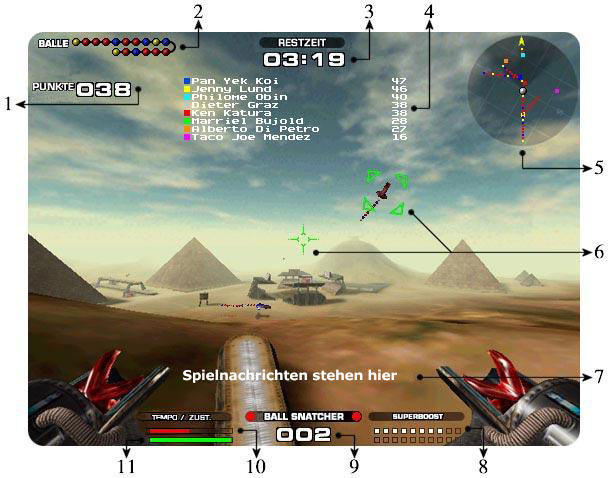
1. BALLPUNKTE
Links oben siehst deinen aktuellen Punktestand.
2. BÄLLE
Links oben siehst du auch deine aktuelle Ballkette.
3. RESTZEIT
Zeigt dir die restliche Spielzeit an. Im Spielmodus “Limitierte Punktanzahl” siehst du die maximale Spielzeit (z.b. 10min.).
4. PUNKTEÜBERSICHT
Zeigt den aktuellen Punktestand an und wird immer dann kurz oben mittig eingeblendet, wenn ein Spieler punktet. Die Punkteübersicht zeigt die aktuelle Position aller Spieler an und deren erreichte Punktanzahl. Wenn mit dem Punktelimit (begrenzte Punkteanzahl) gespielt wird, zeigt die Punkteübersicht außerdem auch noch den oder die Spieler an, die nahe, genau an oder über der zu erreichenden Punkteanzahl sind. Die Punkteübersicht kann ein- und ausgeschaltet werden (siehe Steuerung).
5. RADAR
Der Radarschirm rechts oben zeigt die Position deiner Gegner innerhalb der Reichweite des Radars an. Außerdem siehst du die Ballketten deiner Gegner. Der gelbe Pfeil zeigt dir die Richtung an, in der sich die Arena mit dem Ring befindet.
6. ZIELKREUZ
Wenn du die Zielkreuzeinstellung in den Optionen auf NICHT FEST gestellt hast, wird das Zielkreuz nur bei Verwendung von Lenkwaffen angezeigt. Ist eine Lenkwaffe (siehe Equipment) ausgewählt, wird automatisch jeder gegnerische Gleiter in Sichtweite ins Visier genommen und durch ein rotierendes Zielkreuz markiert. Bei mehreren Gegnern kannst du zwischen ihnen wechseln. (siehe Einstellungen zwecks Tastenbelegung).
7. NACHRICHTEN
Hier werden Nachrichten der Mitspieler und des Onboard-computers angezeigt. Drücke Enter (Standardtaste) wenn du selbst Nachrichten schreiben willst und schicke sie mit Enter wieder ab.
8. SUPERBOOST
Zeigt an wie viele Superboosts du gerade an Bord hast. Die Maximalmenge ist 20.
9. EQUIPMENT
Zeigt deine momentan ausgewählte Waffe und ihre Gesamtanzahl an Bord an.
10. GESCHWINDIGKEIT
Dieser Balken zeigt die Geschwindigkeit des Gleiters an. Die Höchstgeschwindigkeit sinkt mit der Anzahl der Bälle die du einsammelst. Die Maximalgeschwindigkeit kann nur kurzzeitig durch den Einsatz von Superboosts erreicht werden.
11. LEBEN
An diesem Balken kannst du den Zustand deines Gleiters ablesen. Erreicht die Anzeige 0 wird dein Gleiter abstürzen und du startest wieder an der Startrampe mit einem neuen Gleiter.
FLUGEIGENSCHAFTEN
Du kannst deinen Gleiter mit Keyboard, Maus, Gamepad, Joystick, ja selbst mit einem Lenkrad steuern. Wir von Resolution finden, dass mit einem Joystick der größte Spaß aus dem Spiel zu holen ist. Denk aber daran jedes Steuergerät vor dem Start von Clusterball anzuschließen, damit das Gerät auch sicher unterstützt und kalibriert werden kann. Unter Einstellungen im Setup-Menü kannst du die Voreinstellungen (Keyboard und Maus) abändern.
BITTE BEACHTE AUCH:
- Jeder Taste / jedem Button kann nur eine Funktion zugeordnet werden
- Unterschiedliche Funktionen können nicht derselben Taste / demselben Button zugeordnet werden
- Funktionen die nicht zugeordnet wurden, funktionieren im Spiel nicht
Du kannst zwischen verschiedenen Grundeinstellungen wählen. Die Einstellungen lassen den Gleiter in der Luft unterschiedlich reagieren, so ist z.B. Anfänger eine langsame und stabile Einstellung, einfach in der Handhabung und deshalb gerade richtig für Anfänger. Allerdings ist bei der Anfängereinstellung die Manövrierfähigkeit eingeschränkt. Pro hingegen erlaubt sehr wendiges und schnelles Manövrieren, bedarf aber sicher einer Menge Übung. Die Standard-Flugeigenstellungen sind: Anfänger, Normal, Fortgeschritten, Semi Pro und Pro. Unter Eigene 1-3 (auswählen und Enter drücken) kannst du dir deine eigene Einstellung maßschneidern. Du kannst eine bereits bestehende Einstellung deinen eigenen Vorstellungen anpassen, such dir dazu einfach die gewünschte Einstellung aus und klicke auf kopieren von. Die einzelnen Einstellungen in diesem Menü sind eine kleine eigene Wissenschaft, deshalb hier eine kurze Beschreibung:
STABILISIERER – Wenn der Bordcomputer deinen Gleiter automatisch in der Horizontalen stabilisieren soll, wähle voll oder partial Stabilisierung. Voll stabilisiert den Gleiter in jeder gegebenen Position, während partial nicht stabilisiert wenn du kopfüber fliegst. Wähle nie wenn du keine Stabilisierung möchtest.
STABILISIERER STÄRKE – Wähle einen hohen Prozentsatz für schnelle, einen niedrigen für langsame Stabilisierung.
ROLLSCHUTZ – Wenn du verhindern möchtest, dass dein Gleiter bei Wendemanövern unkontrolliert ins Rollen gerät (sich um die eigene Längsachse dreht) wähle voll, partielle oder limitiert. Voll verhindert das Rollen immer (außer bei Kollisionen), partielle und limitiert haben beim Wenden unterschiedlich starken Rollschutz. Wähle nie wenn du keinen Rollschutz möchtest
ROLLSCHUTZWINKEL – Stelle ein wie weit sich die Flügel beim Wenden neigen sollen, nie (360), 90 oder 45 Grad.
FRONT SPOILER EINSTELL – Je höher der eingestellte Prozentsatz, desto schärfer durchschneidet dein Gleiter die Luft wie ein Messer. Um Turbulenzen zu vermeiden, musst du die Einstellung mit dem Heckspoiler abstimmen.
HECK SPOILER EINSTELL – Je höher der eingestellte Prozentsatz, desto schärfer durchschneidet dein Gleiter die Luft wie ein Messer. Um Turbulenzen zu vermeiden, musst du die Einstellung mit dem Frontspoiler abstimmen.
SEITENRUDER – Wähle einen hohen Prozentsatz um das Ruder zu vergrößern und verstärken, damit du schneller horizontal wenden kannst.
CPU RUDER KONTROLLE – Je höher der Prozentsatz, desto größer ist die Unterstützung deines Onboard Computers bei horizontalen Wendemanövern.
MAGNETSTÄRKE – Ein hoher Prozentsatz verstärkt den magnetischen Anpressdruck auf der Bahn und ermöglicht dir so schnelleres und genaueres Gleiten auf den Bahnen.
AUFSTIEGSWINKEL – Je höher der Prozentsatz, desto steiler der Aufstiegswinkel, damit kannst du schneller an Höhe gewinnen.
QUERRUDER – Setze einen hohen Prozentsatz, wenn du das Querruder vergrößern und verstärken willst, damit du schnellere Rollen (Längsachse) fliegen kannst.
ROLLSTÄRKE – Je höher der Prozentsatz desto effektiver sind deine Lenkbewegungen, wenn du Roll-Manöver fliegst.
VERTIKALER JET BOOSTER – Wähle einen hohen Prozentsatz um die vertikale Jet-Booster Stärke zu vergrößern, damit du in der Senkrechten besser gleiten kannst (wie der Harrier Senkrechtstarter).
SEITLICHER JET BOOSTER – Ein hoher Prozentsatz vergrößert die seitliche Jet-Booster Stärke und ermöglicht schnelleres horizontales Gleiten.
BREMSKLAPPEN – Je höher der Prozentsatz, um so größer und stärker sind die Bremsklappen und um so schneller kannst du abbremsen.
TASTENSTÄRKE– Wenn du mit der Tastatur spielst, kannst du hier die Tastensensibilität einstellen. Je höher der Prozentsatz, desto größer die Sensibilität.
Anfänger und Normal sind geeignete Flugeinstellungen für Keyboardspieler, während sich Fortgeschritten und Pro für Mausspieler eignen.
In Clusterball zählen die Bälle und sie sind, selbstverständlich, dein vorrangiges Ziel. Es gibt drei verschiedene Ballarten, rot, blau und gelb. Die Bälle unterscheiden sich, abgesehen von ihrer Farbe, in ihrem Wert. Für rote Bälle gibt es 1 Punkt, für blaue 2 Punkte und gelbe Bälle sind 3 Punkte wert, also,
| ROT: | 1 PUNKT | |
| BlAU: | 2 PUNKTE | |
| GELB: | 3 PUNKTE |
Die Bälle sind meist auf den Bahnen platziert, können aber mitunter auch an anderen Orten gefunden werden. Gewöhnlich sind die blauen und gelben Bälle etwas weiter weg von der Arena oder in schwierigen Bereichen des Venues angeordnet.
DECOY / KÖDER BALL:
Wenn ein Mitspieler eine automatische Lenkwaffe (siehe Equipment) auf dich abfeuert und du Gefahr läufst getroffen zu werden, kannst du Köderbälle abwerfen, um die Zielsuche der Waffe zu stören, und fliehen. Der letzte Ball deiner Ballkette wird abgeworfen und dadurch zum Köder. Ein Decoy-ball kann nicht eingesammelt werden.
EQUIPMENT
Um den Wettbewerb zu unterstützen, steht dir unterschiedliches Equipment (Ausrüstung) zur Verfügung, das sowohl offensiv als auch defensiv eingesetzt werden kann. Das Equipment befindet sich in Depots und auf sog. Quickstops . Depots sind kleine Gebäude mit mehreren Ausrüstungsgegenständen, Quickstops sind kleine Kreuzbahnen, auf denen sich jeweils ein Gegenstand befindet. Es folgt eine kurze Beschreibung des Clusterball Equipments:
SMOKE PUFFS
Deine Standardausrüstung. Smokepuffs bestehen aus kleinen Geschosshülsen, gefüllt mit stark verdichteter Luft. Beim Aufprall zerplatzen sie und können z.B. die Ballkette deiner Gegner zerreißen..
Auto Zielsuche: Nein
Ball snatcher
Der Ballsnatcher klaut deinem Gegner die Ballkette, zu seinem Frust und deiner Freude. Aber denk daran dem Ballsnatcher etwas Zeit zu geben, damit er seinen Weg zu dir zurück findet.
Automatische Zielsuche: Ja
Inflator
Schieße einen Gaskanister auf die Ballketten deiner Gegner und schau zu, wie sie hilflos davon treiben, bis der aufgeblähte Ball explodiert.
Automatische Zielsuche: Ja
Inverse control
Stellt die Steuerung deiner Mitspieler auf den Kopf und ihre Flugkünste auf eine harte Probe.
Automatische Zielsuche: Ja
Backdraft
Diese Rakete schickt deinen Gegner rückwärts auf die Reise, und das bei Höchstgeschwindigkeit. Angenehmen Flug!
Automatische Zielsuche: Ja
Spaghetti string
Dieser klebrige, elastische Pastastrang heftet sich an jeder Oberfläche fest. Der Spaghetti String nagelt deine Gegner am Boden fest und schränkt ihre Bewegungsfreiheit mächtig ein. Auf Reibung und Dehnung aber reagiert der Strang empfindlich.
Automatische Zielsuche: Nein
Tractor beam
Ein fieser Energiestrahl, mit dem du gegnerische Gleiter einfangen und kontrollieren kannst. Und zwar so lange wie die Energie des Strahls ausreicht, oder bis er irgendwie bricht oder zerreißt. Wenn du es dabei schaffst, den gegnerischen Gleiter durch den Ring zu schieben, werden die Bälle am anderen Gleiter deinem Punktekonto doppelt gutgeschrieben – und der ‘gebeamte’ Pilot geht leer aus. Das Manöver klappt aber nur, wenn die Bälle am Gleiter deines Gegners bereits zu leuchten beginnen, wenn du ihn durch den Ring schiebst.
Automatische Zielsuche: Nein
Gravitator
Ein super schwerer Klumpen aus grünem Glibber, der die Gleiter deiner Gegner wirklich schwer nach unten ziehen wird.
Automatische Zielsuche: Ja
Shockwave
Wirf sie ab und mach dich aus dem Staub, bevor dich der Sog der Zerstörung erreicht. Wenn die Shockwave detoniert, erzeugt sie eine gewaltige Druckwelle.
Automatische Zielsuche: Nein
Superboost
Dieser kraftvolle Schubs in den Rücken kann dich außer Gefahr bringen. Aber Vorsicht, wird er nicht umsichtig eingesetzt, bringt er dich erst recht in Schwierigkeiten.
Hat ein Gegner eine Waffe mit automatischer Zielsuche auf dich abgefeuert, zeigt dir das dein Onboard-computer mit einem Piepton an. Die Taktfrequenz des Tons hängt von der Entfernung zwischen dir und der Waffe ab. Je schneller es piept, desto größer sind die Schwierigkeiten, in denen du steckst.
WELTEN / VENUES
Als Venue wird die Welt, bzw. Landschaft in der ein Spiel stattfindet, bezeichnet. Viele der Venues in Clusterball haben Merkmale echter historischer Orte, wie z.B. die Pyramiden in Ägypten oder Stonehenge in England. Jede Venue baut aber auf folgender Grundstruktur auf:
Arena – Hier befindet sich das Tor
Startbahn – Von hier hebst du am Start und nach Crashs ab
Bahnen – Der primäre Platz für Bälle
Depots – Kleine Gebäude in denen du Equipment aufnehmen kannst
Quickstops – Kleine Kreuzbahnen, auf denen du ebenfalls Equipment findest
Du kannst nicht davon fliegen um dich außerhalb der Venues zu verstecken. Eine unsichtbare Wand wird solch unsportliches Verhalten verhindern.
SPIEL-TYP
Du kannst in Clusterball zwischen folgenden Spieltypen wählen:
FREE FOR ALL
Jeder spielt für sich. Der Spieler mit der höchsten Punktzahl beim Schlusspfiff, oder der erste Spieler der ein gesetztes Punktelimit erreicht, gewinnt.
TWO TEAMS
Das reguläre Mannschaftsspiel mit zwei Teams. Die Teamfarben werden durch die ersten beiden Spieler festgelegt. Alle weiteren Spieler treten abwechselnd den bestehenden Teams bei, um die Teamgrößen auszugleichen. Alle erzielten Punkte innerhalb eines Teams werden aufaddiert. Das Team mit der höchsten Punktzahl beim Schlusspfiff, oder das Team das ein gesetztes Punktelimit zuerst erreicht, gewinnt.
JBC Teams (JOIN BY COLOR)
Ein Teamspielmodus bei dem bis zu acht Teams (was dem Free For All Modus entspricht) teilnehmen können. So ist es z.B. möglich, dass vier 2-er Teams gegeneinander antreten. Die Spieler treten ihrem Team durch die im Setup eingestellte Teamfarbe bei. Alle erzielten Punkte innerhalb eines Teams werden aufaddiert. Das Team mit der höchsten Punktzahl beim Schlusspfiff, oder das Team das ein gesetztes Punktelimit zuerst erreicht, gewinnt.
JBN teams (Join By Name)
In diesem Teamspielmodus treten die Spieler ihrem Team durch den im Setup eingetragenen Teamnamen bei. Alle Spieler mit dem gleichen Teamnamen spielen im gleichen Team. Der erste Spieler des Teams, der das Spiel betritt, bestimmt die Teamfarbe. Alle erzielten Punkte innerhalb eines Teams werden aufaddiert. Das Team mit der höchsten Punktzahl beim Schlusspfiff, oder das Team das ein gesetztes Punktelimit zuerst erreicht, gewinnt.
RANG (RANKING)
Damit du in der Rangliste mitspielen kannst, musst du dich auf www.clusterball.de mit einem Usernamen und Passwort registrieren (siehe Online Spiel Registrierung). Wenn du das erste Mal spielst, gib bitte deinen Namen und das Passwort im Spieler Setup ein (beides bleibt dort unverändert, bis du die Angaben selbst wieder änderst). Dein aktueller Rang wird automatisch vom Rangserver an den Host übermittelt, sobald du ein Spiel betrittst. Nach dem Spiel wird dein Abschneiden im Match wieder an die Datenbank übermittelt.
In der Punkteübersicht findest du diese Abkürzungen: WP sind die Winner Points (Gewinnpunkte) und CP die Competitor Points (die gibt es für Gegner die du besiegt hast). TF steht für Time Factor, denn die Gesamtpunktzahl für ein Spiel hängt auch von der Dauer des Spiels ab (oder, wenn mit Punktelimit gespielt wird, von den erreichten Punkten). Ein (*) in der TF Spalte bedeutet, dass mindestens ein Spieler das Spiel verlassen hat (oder disconnected wurde) und dass, in Bezug auf diesen Spieler, nur anteilig Punkte vergeben werden.
Hier siehst Du die möglichen Titel, die Du erreichen kannst:
0 Newbie [ab 0 Punkte]
1 Ball boy [ab 25 Punkte]
2 Trainee [ab 100 Punkte]
3 Reserve [ab 250 Punkte]
4 Rookie [ab 500 Punkte]
5 Pilot [ab 1100 Punkte]
6 Pro [ab 2000 Punkte]
7 Champ [ab 3300 Punkte]
8 Star [ab 5000 Punkte]
9 All-star [ab 7500 Punkte]
10 Superfly [ab 12000 Punkte]
11 Hotstick [ab 20000 Punkte]
12 Ballbreaker [ab 33000 Punkte]
13 Ring King [ab 52000 Punkte]
14 Master * [ab 80000 Punkte]
15 Master ** [ab 117000 Punkte]
16 Master *** [ab 165000 Punkte]
17 Grand Master * [ab 225000 Punkte]
18 Grand Master ** [ab 300000 Punkte]
19 Grand Master *** [390000 Punkte]
SKINS
Wenn du dich an den Standardskins in Clusterball satt gesehen hast oder du einfach der Meinung bist “Hey, das kann ich auch!” dann haben wir hier einen kleinen Leitfaden für dich!
Als erstes, öffne bitte deinen Skins Ordner. Du findest ihn im Ordner Clusterball\Skins\. Er beinhaltet weitere Ordner: Default, Single und Team. Kopiere einen beliebigen Skin aus dem Default Ordner, packe ihn z.B. auf deinen Desktop und benenne ihn ‘Dein Clusterball Username’.jpg. Zum Beispiel würde Nickname die Datei ‘Nickname.jpg’ nennen.
Dann kannst du dein Bildbearbeitungsprogramm starten und den Skin bearbeiten. Du wirst feststellen, dass die linke Seite des Skins die Unterseite deines Gleiters, die rechte Hälfte die Oberseite ist. Die jeweiligen Hälften werden später im Spiel gespiegelt. Berücksichtige das, besonders wenn du mit Schrift arbeiten möchtest.
Zuletzt brauchst du deinen nagelneuen Skin nur noch in den Single Ordner packen.
Wenn du einen Teamskin gestalten möchtest, folgst du, wie gehabt, einfach der Anleitung oben. Ersetze deinen Spielernamen durch den Teamnamen und packe den Skin in deinen Team Ordner.
Möchtest du den Skin eines anderen Spielers im Spiel sehen, benenne seinen Skin mit seinem Usernamen und packe ihn in den Single Ordner. Entsprechend packst du die Skins anderer Teams in den Team Ordner.
Skinsection
Die Skin-Section Seite ist der Anlaufpunkt für alle Skin-begeisterten Spieler. Dort werden alle Skins der Spieler gesammelt und kostenlos zum Download angeboten. Neben Einzel- und Team-Skins gibt es dort auch die Möglichkeit, sich einen Skin erstmal in 3D online anzuschauen, bevor man diesen herunterlädt.
Die Skin-Section bietet Euch außerdem Tutorials zum erstellen eigener Skins und steht Euch mittels Forum und Support-E-Mail für Fragen zur Verfügung.
Screenshot Funktion
Um einen Screenshot zu machen, drücke auf die Druck / Rollen Taste deines Keyboards. Du findest die aufgenommenen Shots in deinem Clusterball Ordner.
TECHNISCHER SUPPORT
Bei Fragen zu Clusterball nutze unser Forum.

